Подключение оплаты на сайте через Robokassa
Robokassa - это универсальный инструмент приёма и оформления онлайн-платежей на сайте.
Данная инструкция поможет Вам подключить платежную систему Robokassa к Вашему сайту без использования кода и навыков программирования. Для использования Robokassa необходимо зарегистрироваться на сайте платежной системы.
Подключение оплаты Robokassa в CMS Smart Engine
Шаг #1. Перейдите в раздел «Интернет магазин».
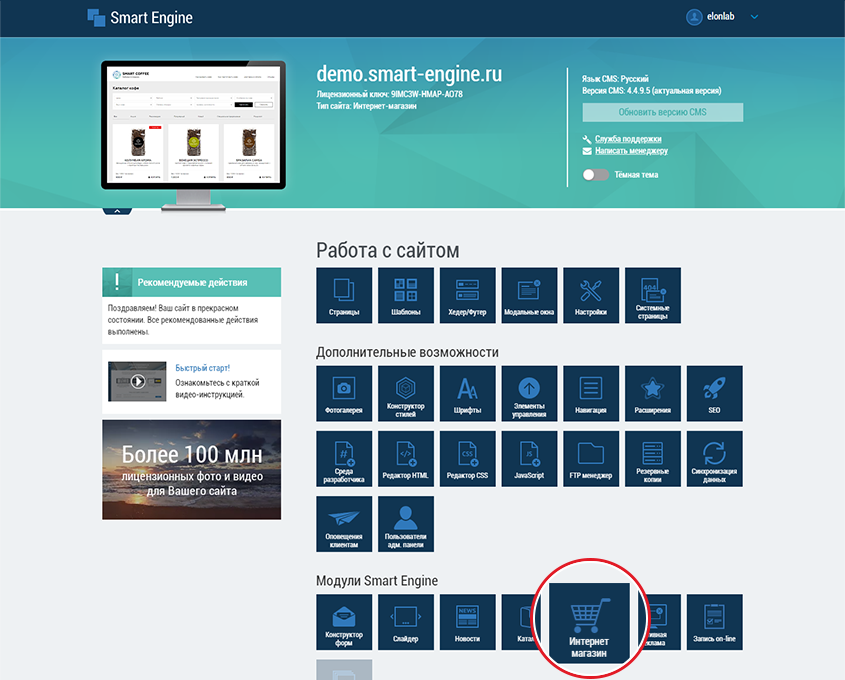
Шаг #2. На левой панели нажмите на пункт «Доп. параметры».
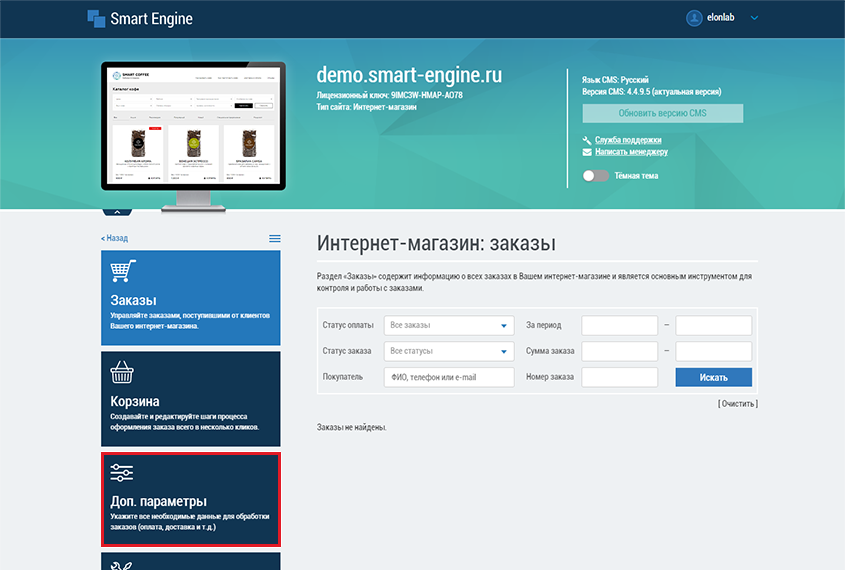
Шаг #3. Выберите из списка пункт «Оплата».
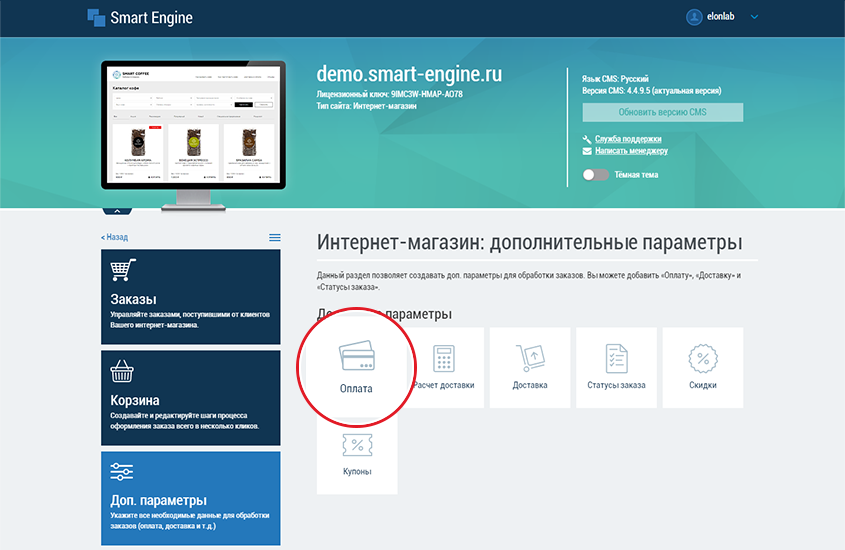
Шаг #4. Выберите из списка доступных способов оплат Robokassa.
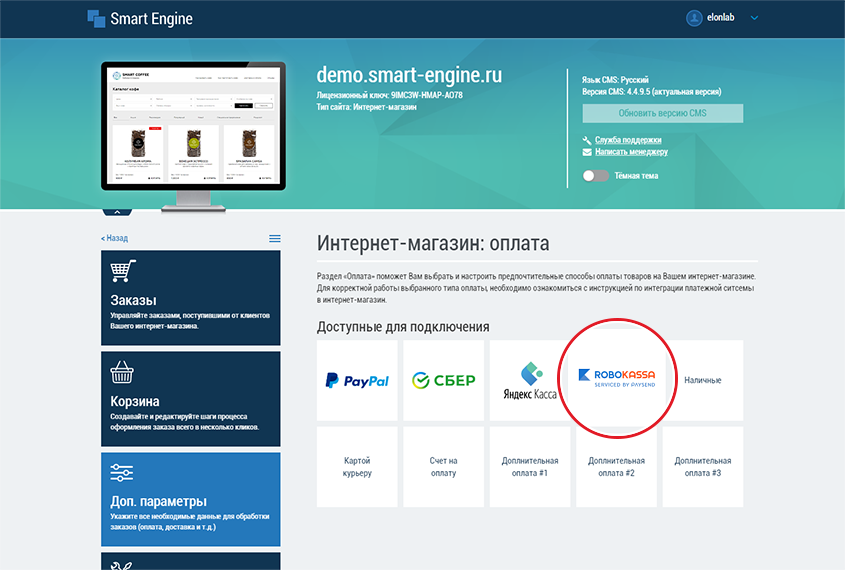
Шаг #5. Включите модуль оплаты Robokassa → заполните поле «Название» (выводится в корзине) → поля: «Идентификатор магазина», «Пароль #1», «Пароль #2» (значение этих полей необходимо получить в личном кабинете платежной системы Robokassa) → выберите значение НДС для товаров и доставки → нажмите кнопку «Сохранить».
Рекомендуется для проверки корректности работы оплаты использовать функцию «Тестовая среда».
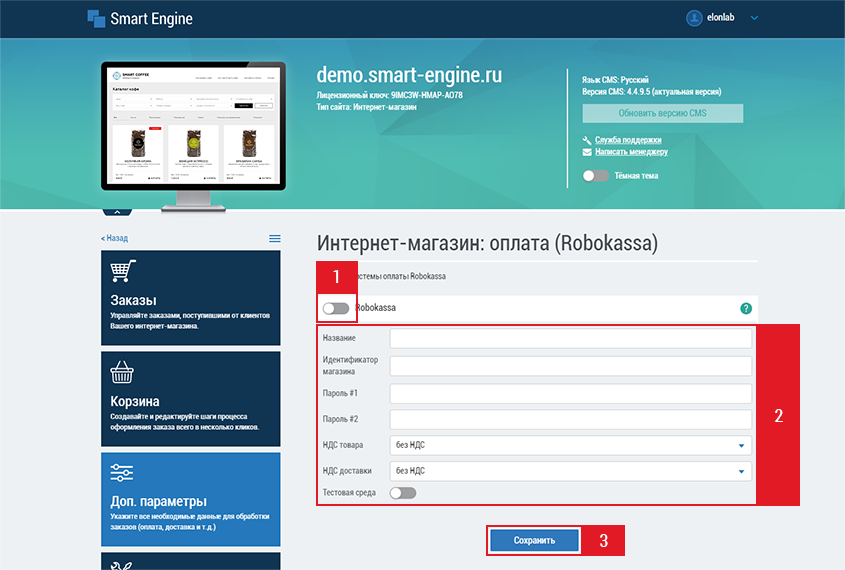
Настройка подключения Robokassa в личном кабинете платежной системы
Шаг #6. Перейдите на сайт платежной системы в Robokassa → нажмите на кнопку «Войти» → авторизуйтесь в личном кабинете или зарегистрируйтесь на сайте.
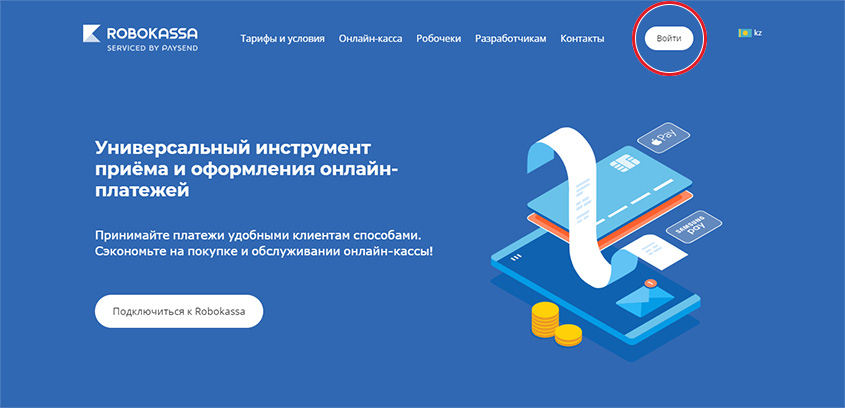
Шаг #7. Перейдите в раздел «Мои магазины» → нажмите на кнопку «Добавить новый».
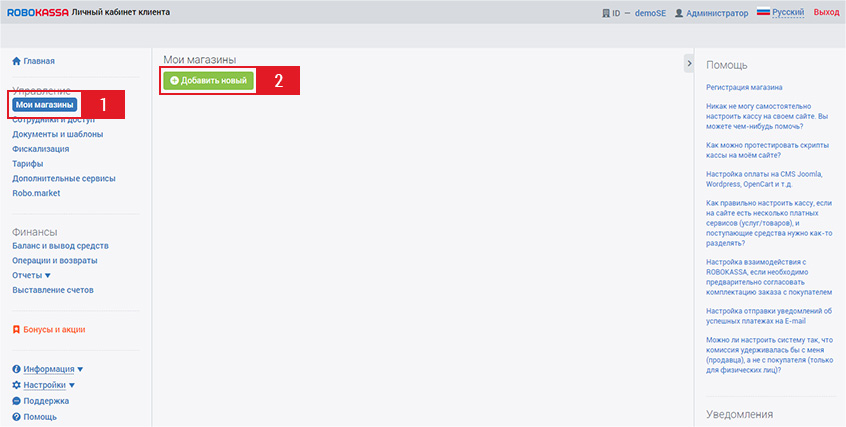
Шаг #8. Заполните данные интернет-магазина → нажмите на кнопку «Создать».
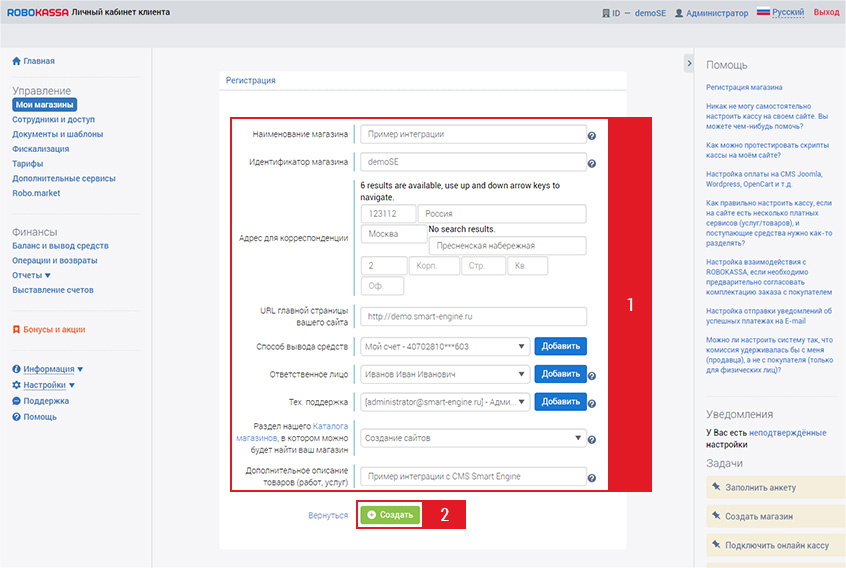
Шаг #9. Заполните технические данные для взаимодействия Robokassa с CMS Smart Engine.
1. В пункте «Алгоритм расчета хеша» выберите MD5 → сгенерируйте «Пароль #1» и «Пароль #2» (не забудьте сохранить значения).
2. В поле Result Url укажите: https://{домен}/payment/complete/robo (замените значение {домен} на адрес Вашего сайта) → для метода отсылки данных по Result Url выберите значение GET.
3. В поле Success Url укажите: https://{домен}/shop/cart/finish_payment (замените значение {домен} на адрес Вашего сайта) → для метода отсылки данных по Success Url выберите значение GET.
4. В поле Fail Url укажите: https://{домен}/shop/cart/finish_payment_error (замените значение {домен} на адрес Вашего сайта) → для метода отсылки данных по Fail Url выберите значение GET.
5. Для проверки корректности работы оплаты настройте параметры для взаимодействия с «Тестовой средой». В пункте «Алгоритм расчета хеша» выберите MD5 → сгенерируйте «Пароль #1» и «Пароль #2» для «Тестовой среды» (не забудьте сохранить значения).
6. Нажмите кнопку «Сохранить».
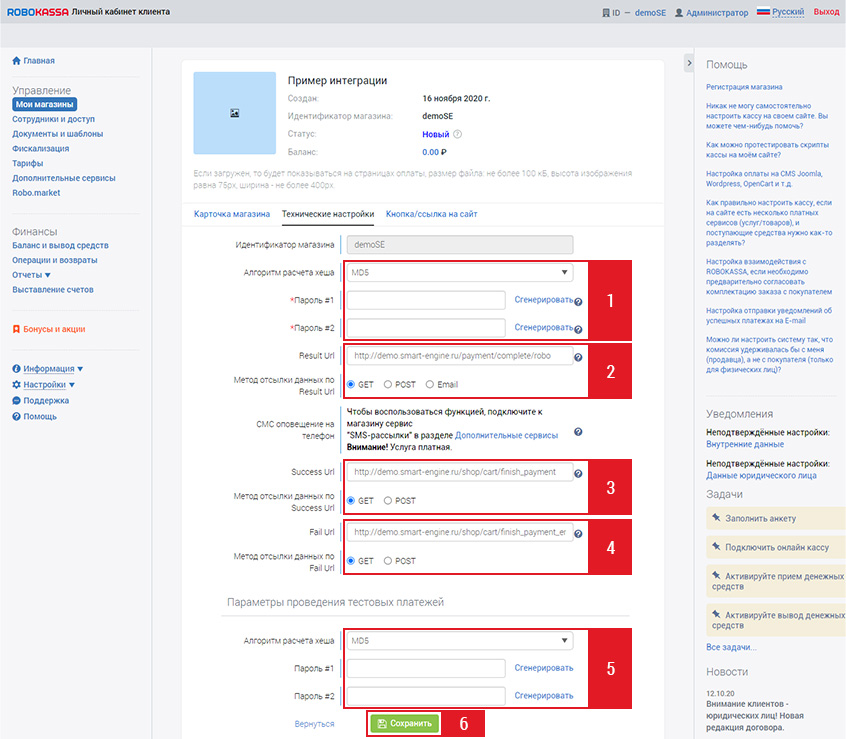
Поздравляем, платежная система Robokassa подключена и будет автоматически использоваться для оплаты заказов на сайте.

